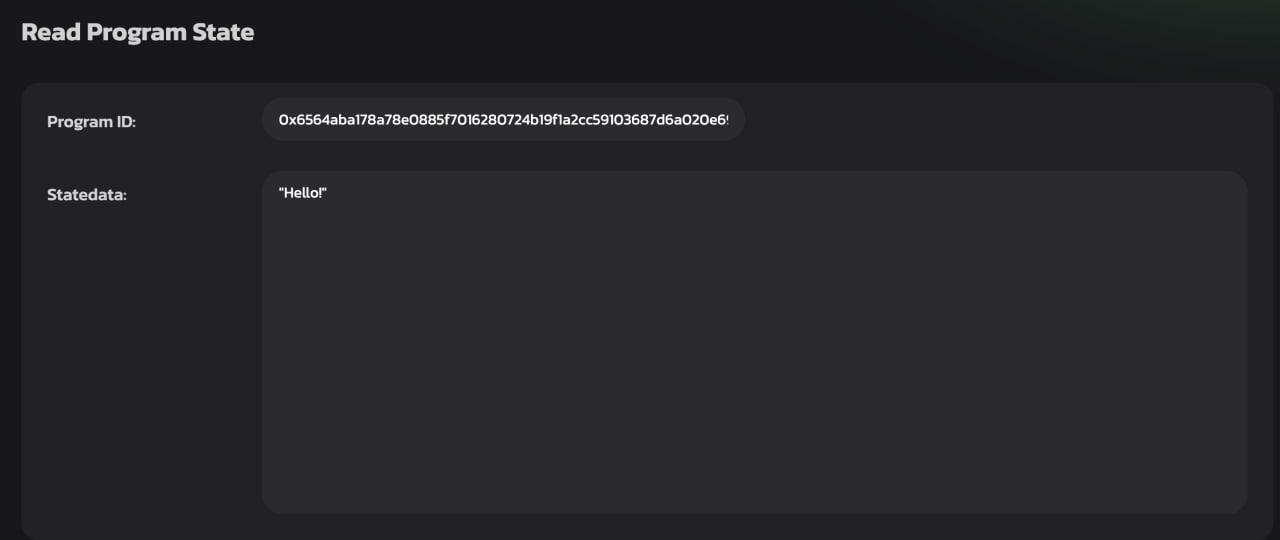上传程序至链上
在本课中,你将学习如何使用 Gear Idea 门户中的 "上传程序" 选项来上传程序。
首先,创建一个帐户并连接到 Gear Idea。
接下来,选择你想要上传程序的网络。
在选择测试网络节点之后,请按照以下步骤上传程序:
- 选择你要上传的文件。
- 添加一个 *.meta.txt 文件。
- 设置程序的名称和问候消息。
- 确认上传。
一旦上传成功,你将能够通过发送消息和访问其当前状态与程序进行交互,包括在初始化期间设置的问候消息。
上传程序的最简单的方法是使用 Gear Idea 门户中的 “上传程序” 选项: https://idea.gear-tech.io。
首先,你需要创建一个帐户并连接到 Gear Idea。请按照以下链接提供的说明创建你的帐户: https://wiki.gear-tech.io/docs/idea/account/create-account 。
登录后,你可以选择要上传程序的网络。单击屏幕左下角的 gear 图标。
要访问 Gear Academy,请选择 Vara 稳定测试网络节点(wss://testnet.vara.rs)并单击切换按钮。
选择 workshop 节点,然后单击切换按钮:
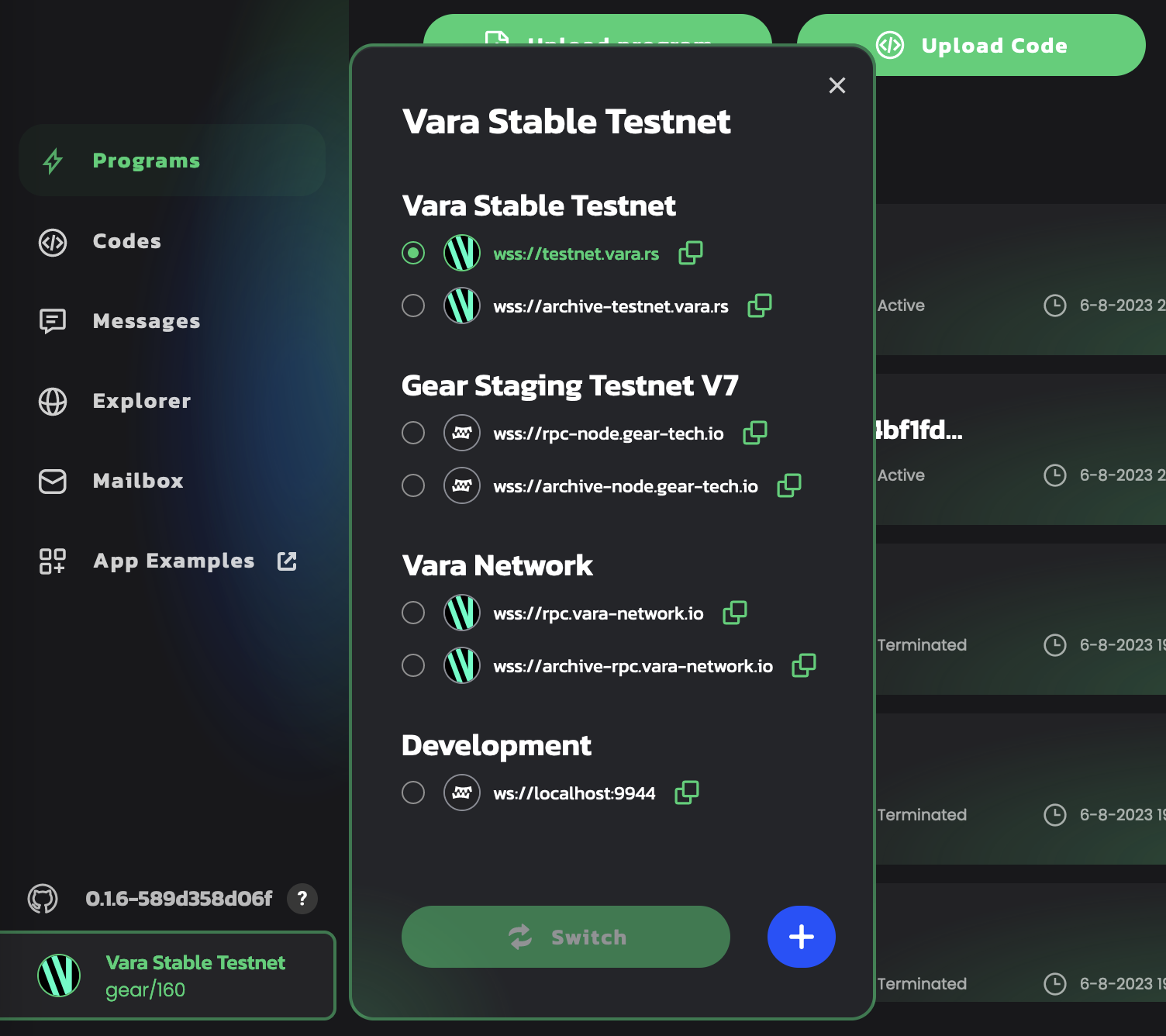
通过单击右上角的按钮获取测试余额:
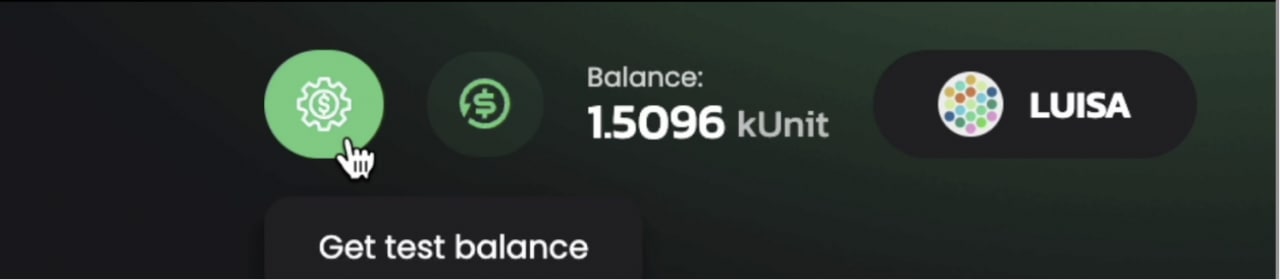
在左侧栏中选择程序,然后单击上传程序按钮:
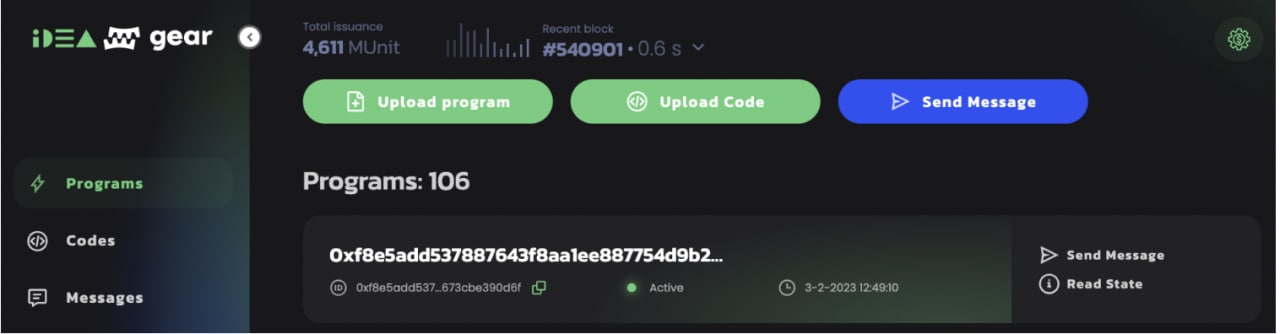
选择位于 target/wasm32-unknown-unknown/release 文件夹中的 hello_world.opt.wasm 文件:
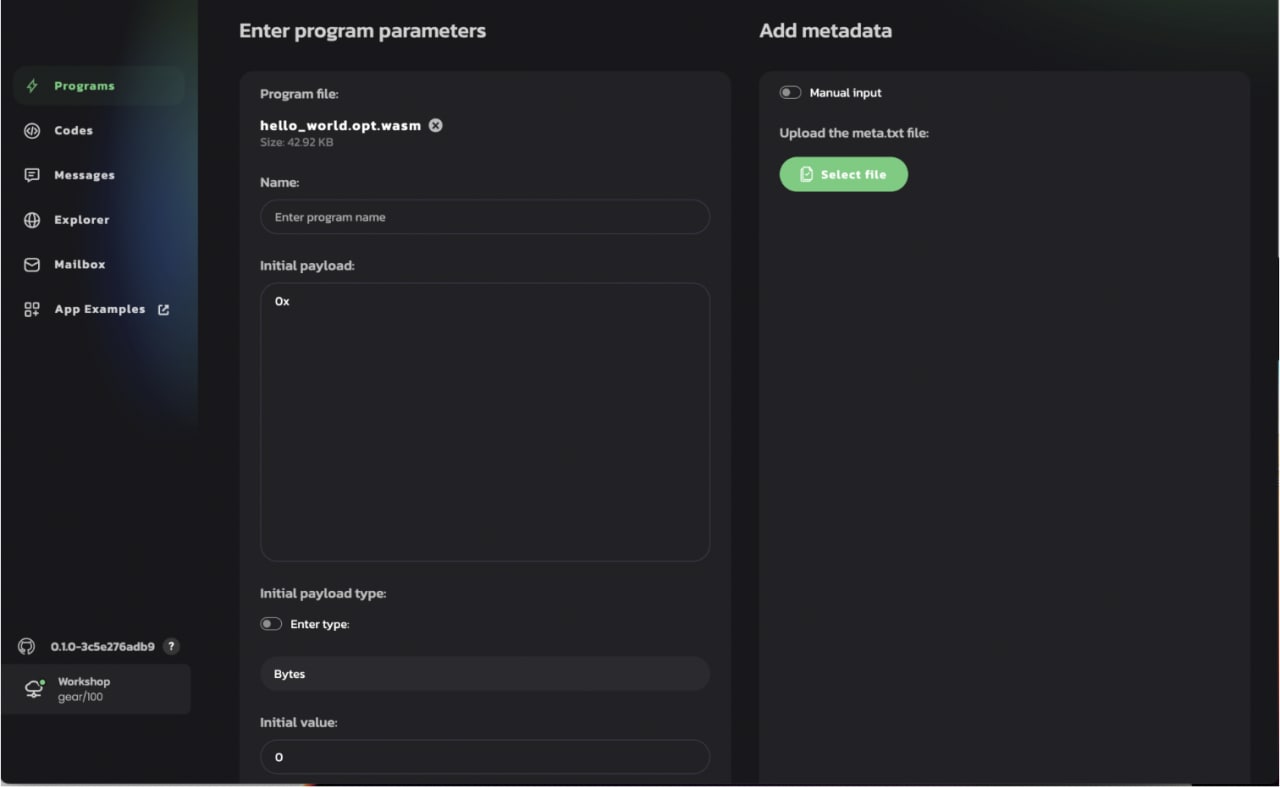
然后添加项目根目录中的 hello_world.meta.txt 文件:
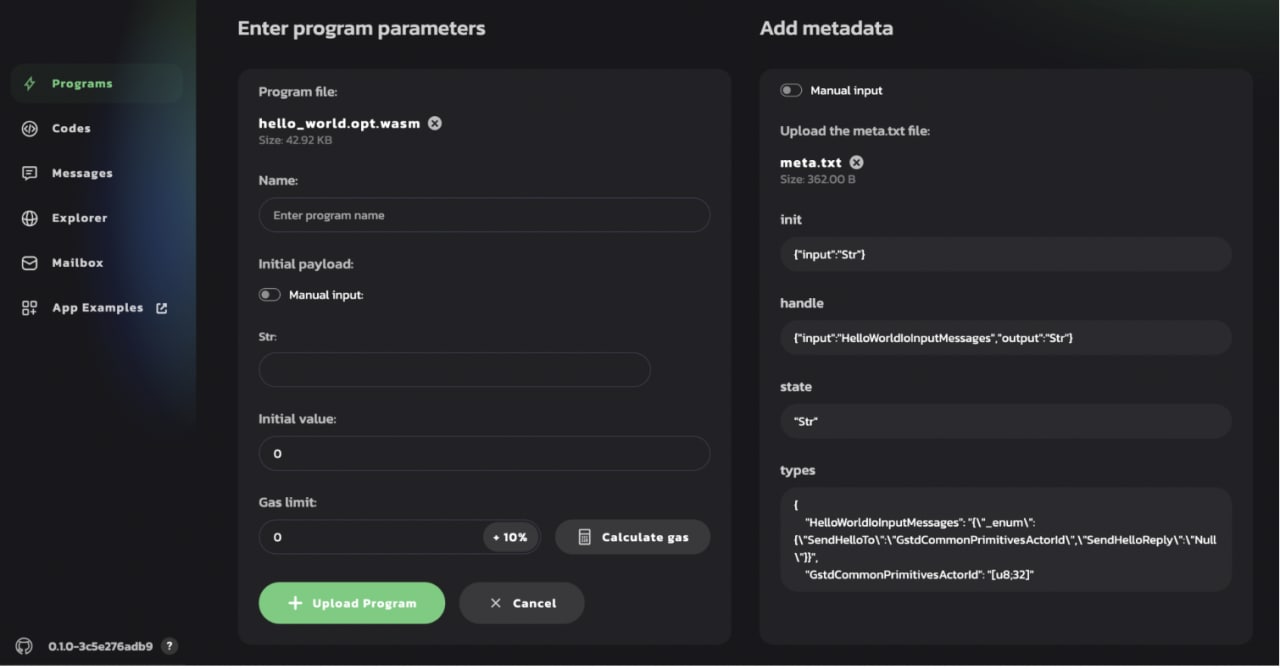
输入你的程序名称(例如, Hello_World)并设置问候消息:
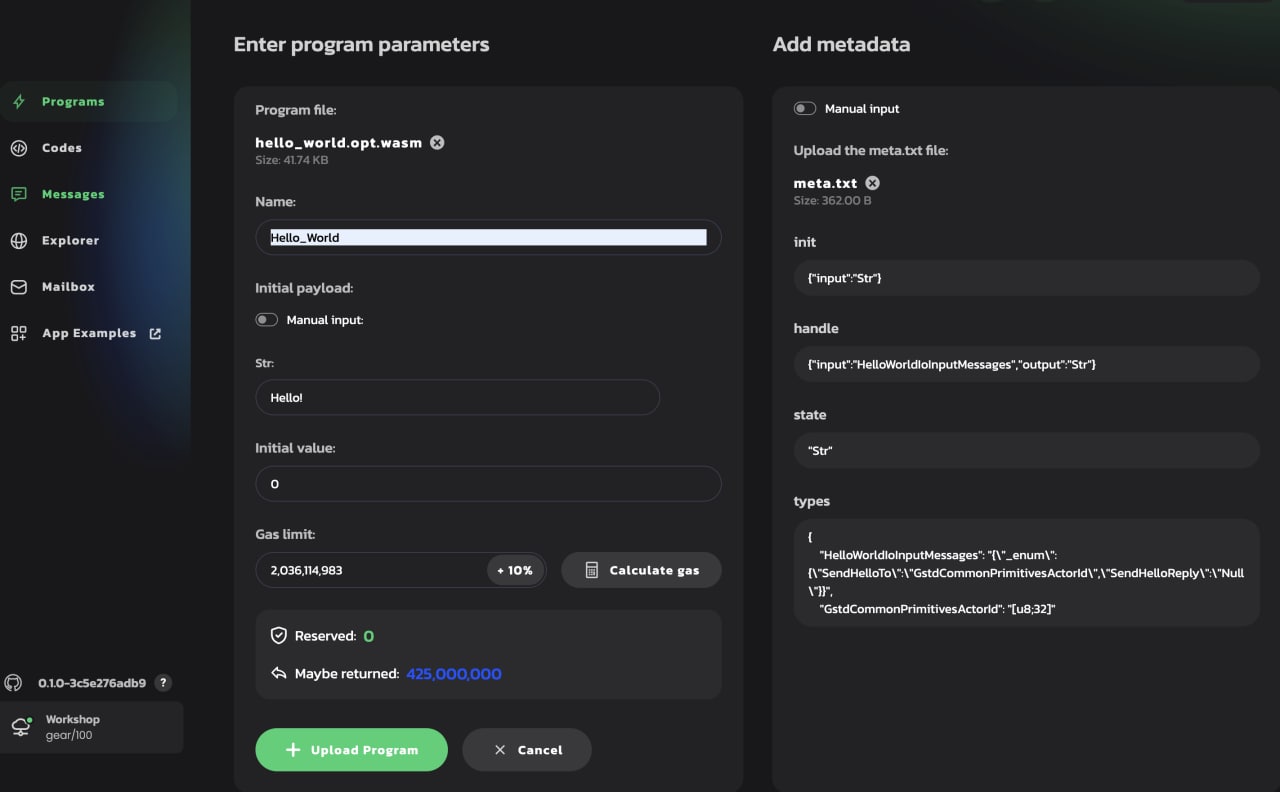
如果程序成功上传,你将在程序部分看到它。
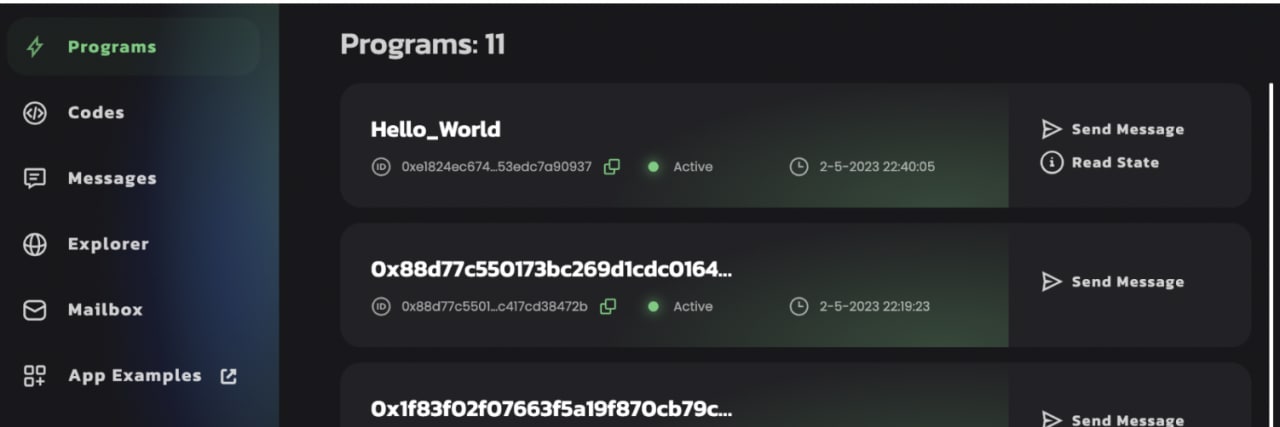
现在,你可以向你的程序发送消息:
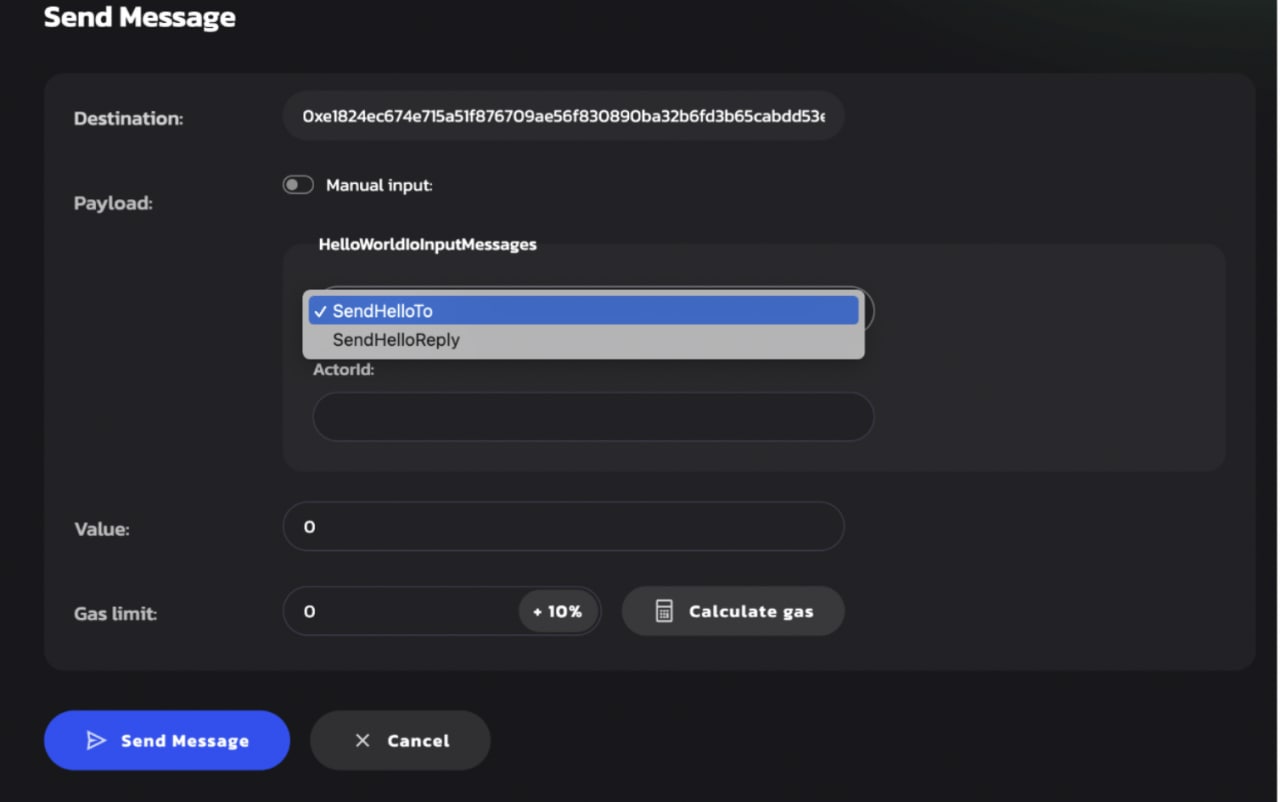
你还可以读取程序状态(单击阅读完整状态按钮):
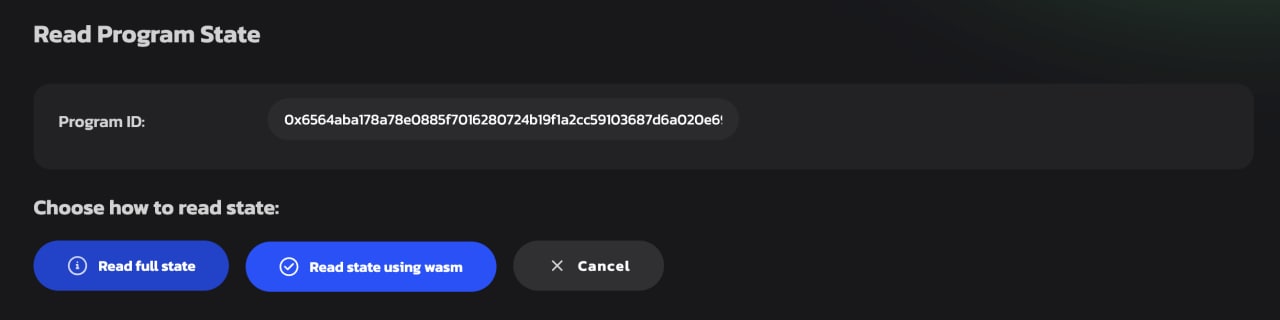
这是在程序初始化期间设置的问候字符串。